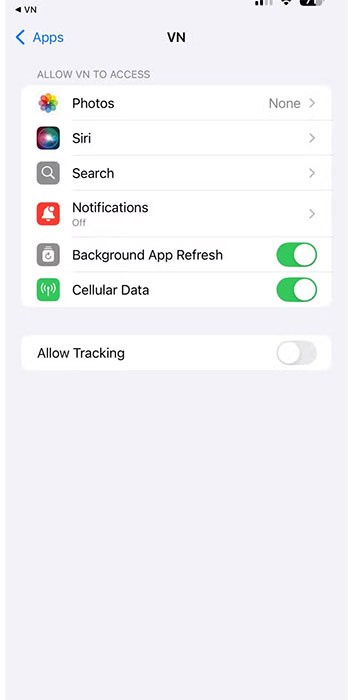Iată lista iPhone-urilor și iPad-urilor care acceptă iOS 16 și iPadOS 16

După nenumărate zvonuri și scurgeri de informații, Apple a anunțat în sfârșit iOS 16 și iPadOS 16 pe scenă la WWDC 2022
macOS Catalina și iPadOS includ suport pentru o nouă funcție numită Sidecar, concepută pentru a vă permite să utilizați iPad-ul ca afișaj secundar pentru Mac. Sidecar este rapid, ușor de utilizat și poate oglindi conținutul de pe Mac-ul dvs. sau îl poate transforma într-un afișaj secundar pentru un spațiu suplimentar pe ecran, indiferent unde vă aflați.
Acest ghid acoperă tot ce trebuie să știți despre Sidecar, de la modul de utilizare până la compatibilitatea Apple Pencil .
Ce este Sidecar?
Pe scurt, Sidecar vă permite să folosiți iPad-ul ca un al doilea afișaj pentru Mac, fie printr-o conexiune prin cablu, fie fără fir. Îl poți plasa în partea stângă sau dreaptă a ecranului de pornire și îl poți folosi ca orice alt ecran, dar asta nu este tot ce poate face.
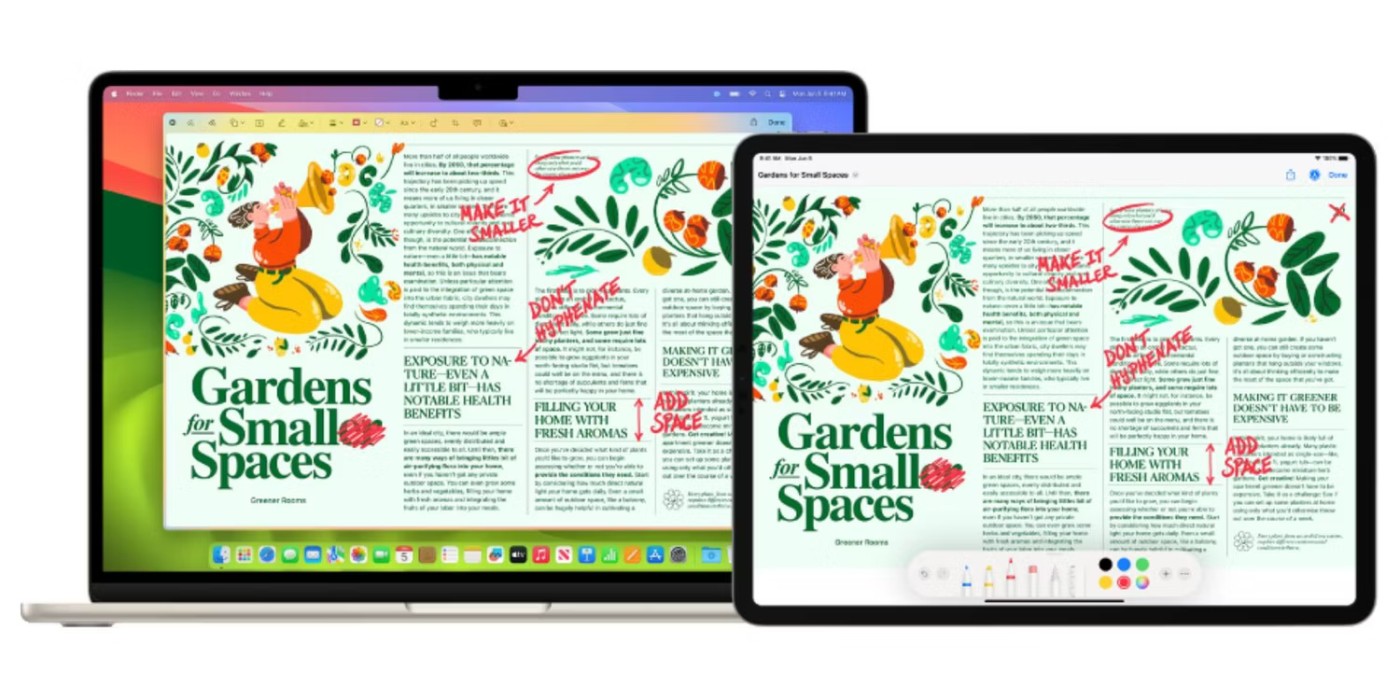
În special, Sidecar profită de ecranul tactil al iPad-ului. Acceptă chiar și Apple Pencil, ceea ce îl face un plus excelent dacă ești un artist care dorește să-ți extindă opțiunile creative. Dacă ești gelos pe ecranele tactile de pe computerele Windows, acest lucru nu te duce acolo, dar te apropie cu un pas.
Cum să folosiți iPad-ul ca un al doilea afișaj pentru Mac cu Sidecar
Dacă nu doriți să cheltuiți bani pe un afișaj extern pentru MacBook, puteți utiliza caracteristica Apple Sidecar pentru a vă transforma iPad-ul într-un afișaj secundar.
Configurați Sidecar pe Mac
Din cauza denumirii confuze a iPad-ului Apple, ar trebui să verificați modelul, anul și vârsta Mac-ului dvs., precum și tipul de iPad pe care îl aveți. Odată terminat, este o idee bună să verificați cerințele Apple Sidecar pentru a vă asigura că ambele dispozitive acceptă Sidecar.
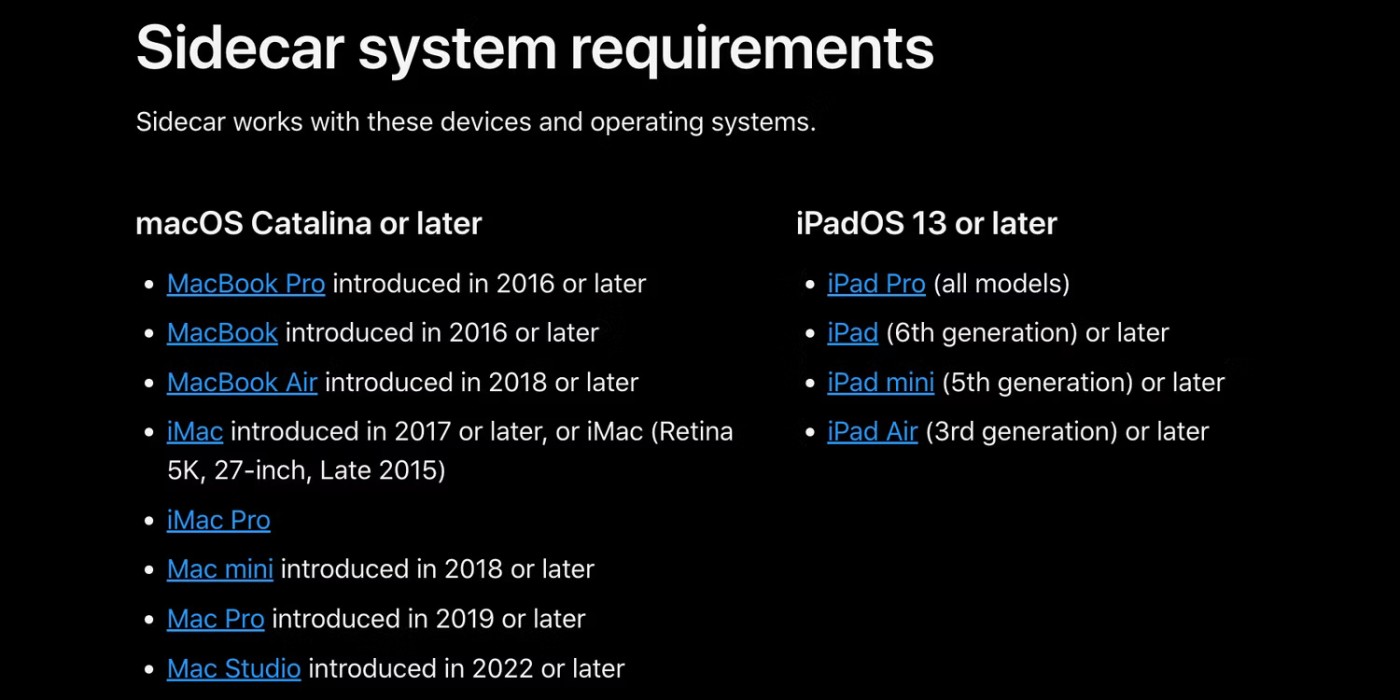
Utilizați Wireless Sidecar
Înainte de a începe, verificați dacă Mac și iPad sunt conectate la același ID Apple și conectate la aceeași rețea Wi-Fi. De asemenea, asigurați-vă că Bluetooth este activat pe ambele dispozitive și mențineți-le la aproximativ 30 de picioare unul de celălalt.
Pentru a începe să utilizați Sidecar fără fir, faceți clic pe pictograma Centrul de control din bara de meniu și selectați Screen Mirroring . Acum, selectați iPad sub oglindă sau extindeți-vă la titlul .
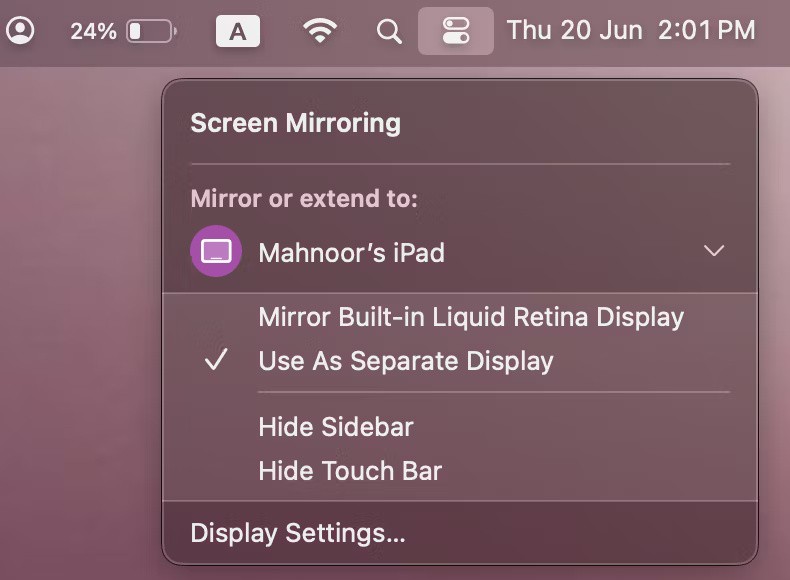
Utilizarea Sidecar prin USB
Dacă nu aveți acces la Wi-Fi sau doriți să vă încărcați iPad-ul, puteți utiliza și Sidecar prin USB. Conectați-vă iPad-ul la Mac folosind cablul USB-C inclus. Asigurați-vă că iPad-ul este configurat pentru a avea încredere în Mac. În caz contrar, nu vă veți putea conecta.
Acum, tot ce trebuie să faceți este să accesați Centrul de control pe Mac, să faceți clic pe Screen Mirroring și să selectați iPad-ul din lista de dispozitive. Dacă iPad-ul dvs. nu apare în listă, verificați cablul pe care îl utilizați.
Puteți utiliza Sidecar fără fir, păstrând în continuare iPad-ul conectat la Mac pentru a încărca dacă este necesar. Acest lucru este adesea mai simplu decât utilizarea opțiunii USB.
Cum să utilizați Sidecar pe Mac
Odată conectat, puteți alege să proiectați sau să extindeți ecranul. Majoritatea oamenilor vor dori probabil să folosească opțiunea extinsă pe afișajul secundar și asta este ceea ce folosește implicit Sidecar. Faceți clic pe pictograma Screen Mirroring din bara de meniu și alegeți între Mirror Built-In Retina Liquid Display și Use As Separate Display .
Pentru a schimba partea pe care apare iPad-ul dvs. pentru o mișcare comodă a mouse-ului, accesați Setări sistem , apoi accesați meniul Afișaje . Aici, comutați la fila Aranjare și trageți iPad-ul în orice parte a ecranului Mac pe care l-ați plasat.
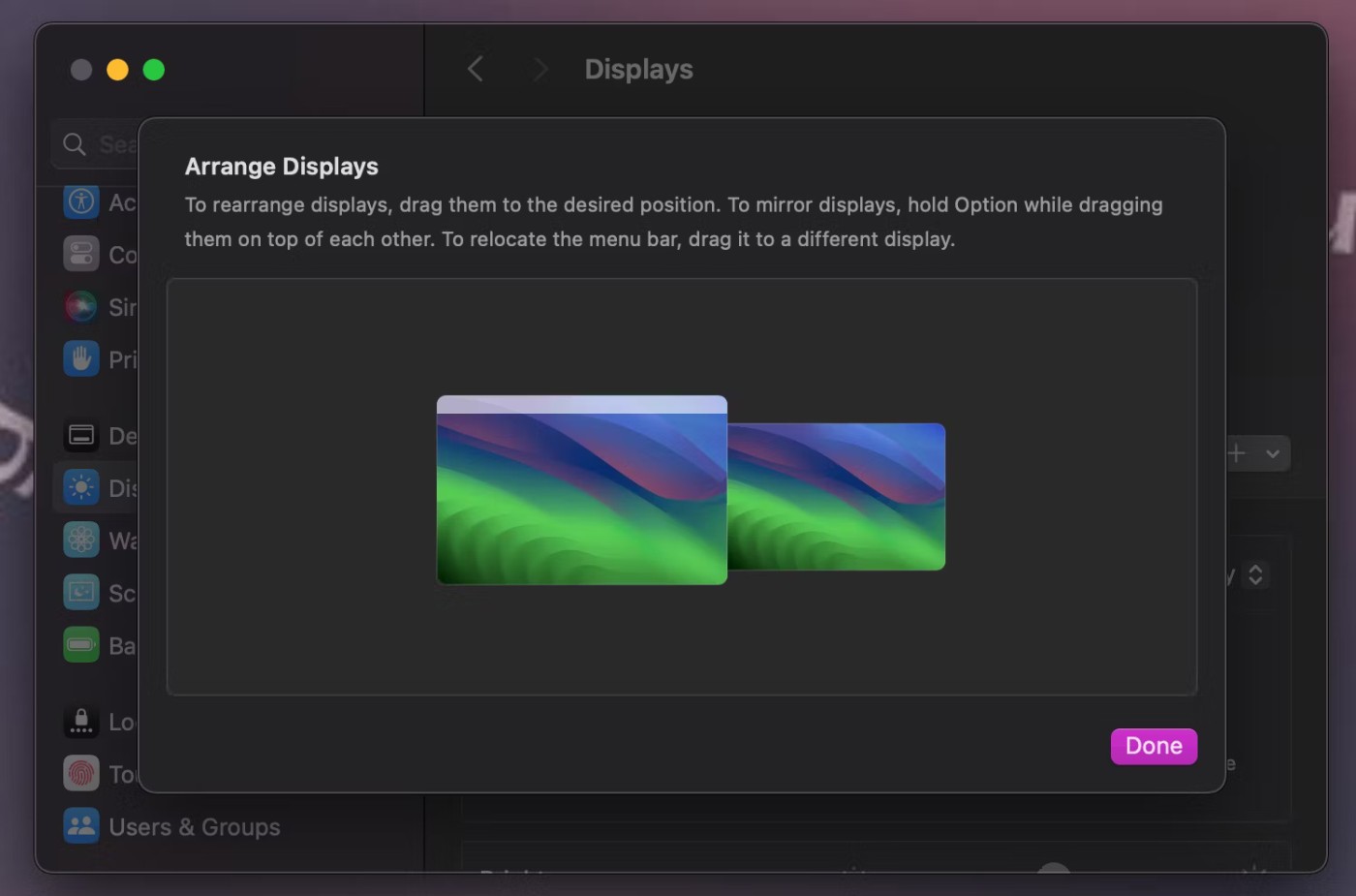
Pe aceeași pagină Afișări , puteți alege și dacă doriți să utilizați iPad-ul sau Mac-ul ca afișaj principal sau ca afișaj extins. De exemplu, dacă doriți să schimbați modul în care se comportă iPad-ul, selectați-l, apoi setați opțiunea Utilizați ca la Ecran principal , Afișare extinsă sau Oglindă pentru afișaj încorporat .
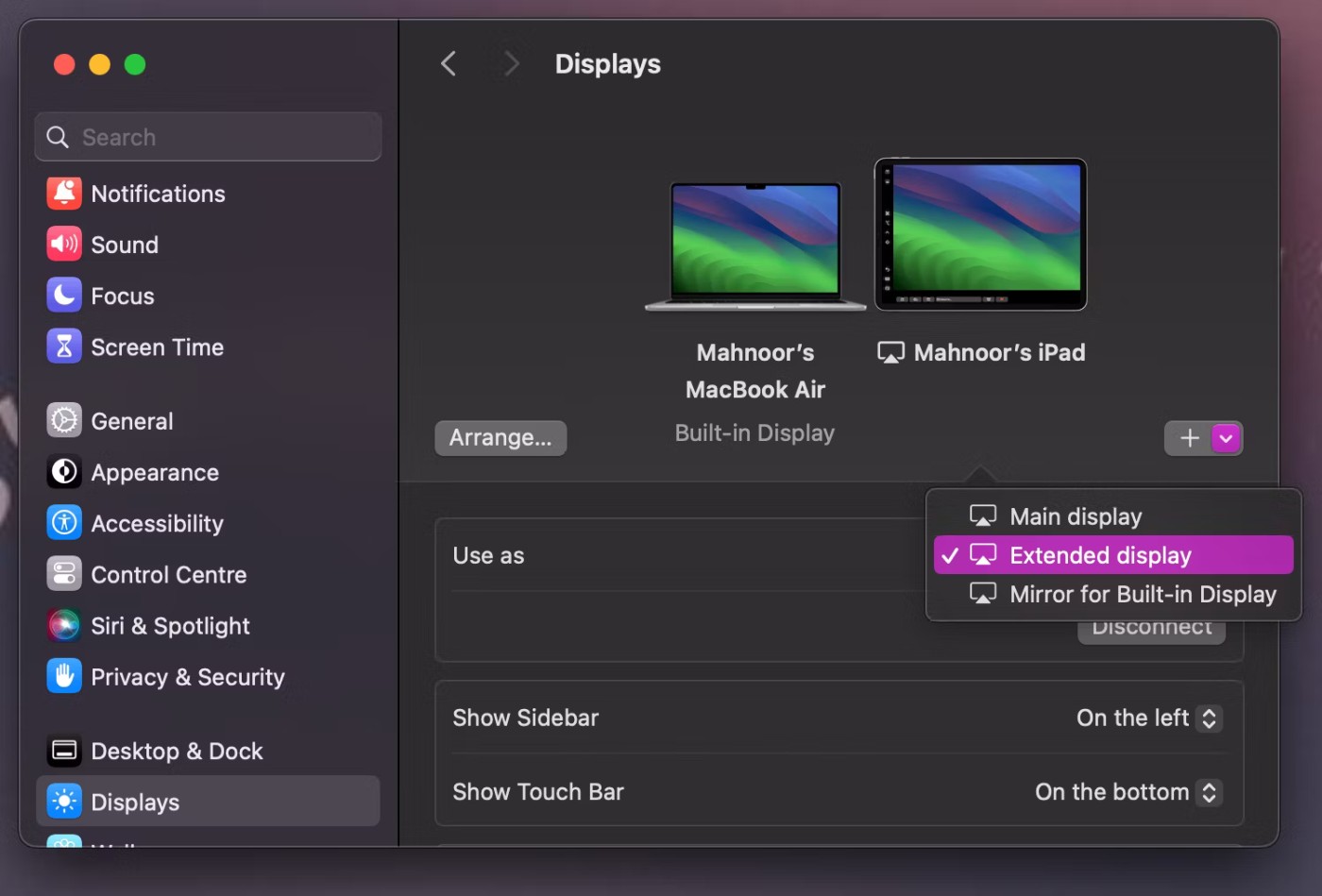
Puteți folosi iPad-ul ca orice al doilea afișaj după conectarea iPad-ului prin Sidecar. Există mai multe opțiuni pentru mutarea ferestrelor de pe ecranul de start pe iPad. Îl poți trage până la marginea ecranului până când îl vezi pe iPad. Ar trebui să arate ca imaginea de mai jos.
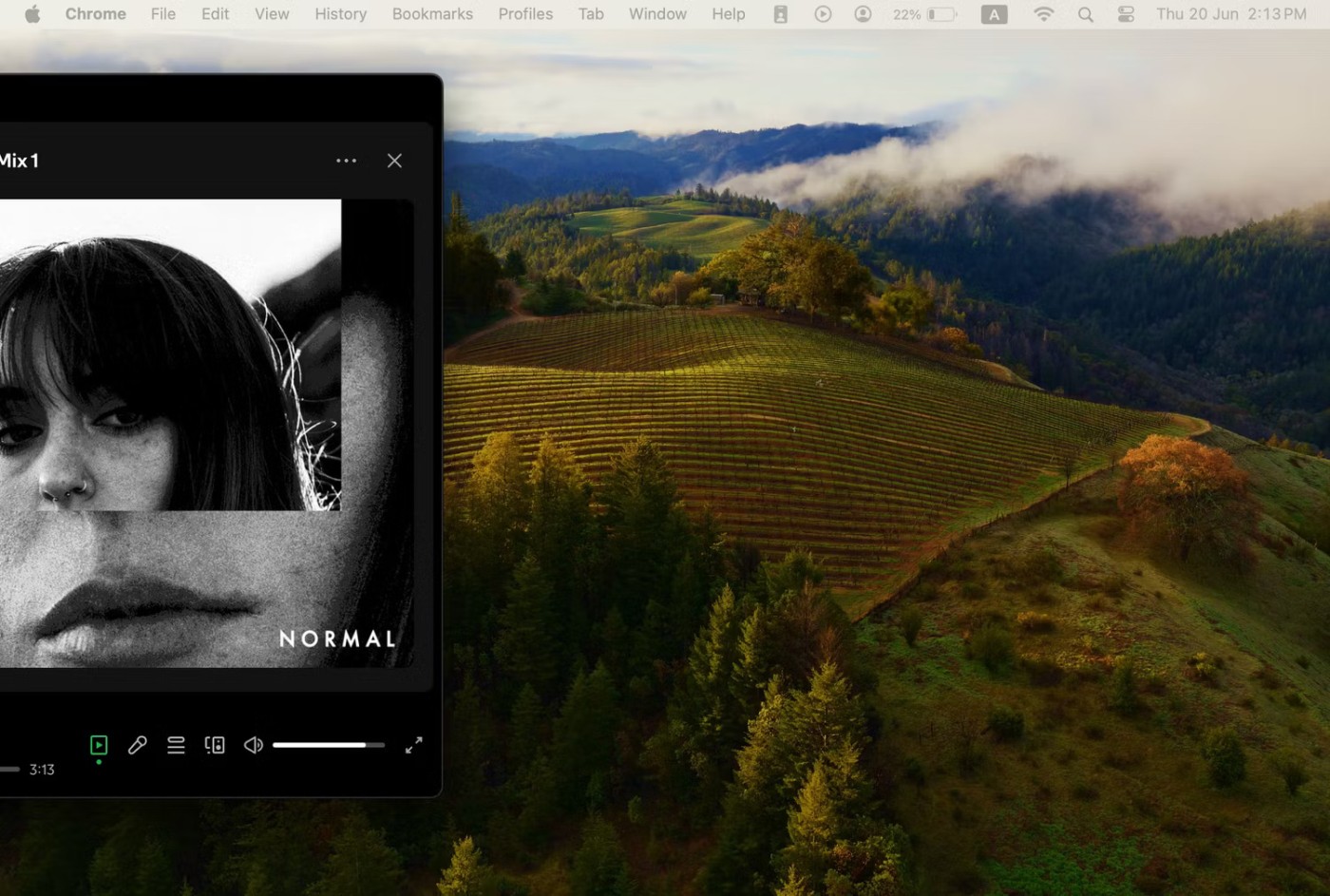
Asigurați-vă că continuați să trageți spre marginea ecranului Mac până când vedeți că cursorul apare pe ecranul iPad-ului.
Alternativ, puteți trece cu mouse-ul peste butonul verde pe ecran complet din stânga sus a ferestrei, apoi puteți selecta Mutați la [Numele iPad-ului dvs.] .
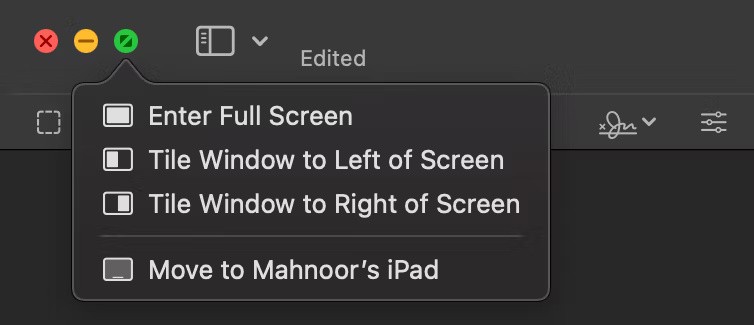
În mod implicit, iPad-ul afișează o bară laterală cu comenzi comune, cum ar fi Comandă, Shift și alte taste modificatoare. Acestea vă permit să interacționați mai ușor cu Mac-ul dvs. prin intermediul ecranului tactil. De asemenea, aveți o bară tactilă în partea de jos a ecranului, care funcționează la fel ca bara tactilă de pe unele modele de MacBook Pro.
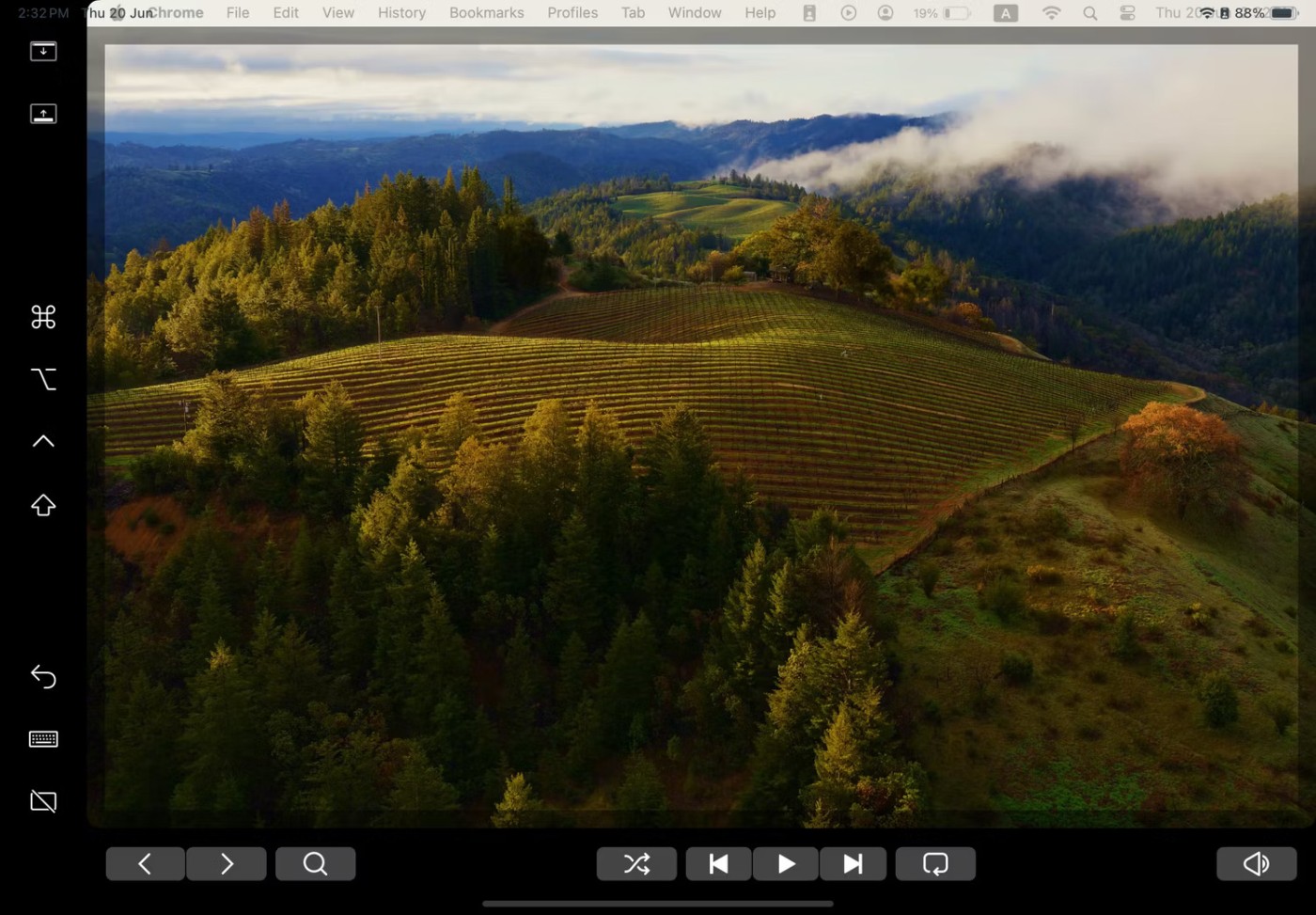
Puteți dezactiva ambele opțiuni făcând clic pe pictograma Screen Mirroring din bara de meniu și făcând clic pe Ascundeți bara laterală și Ascundeți bara tactilă .
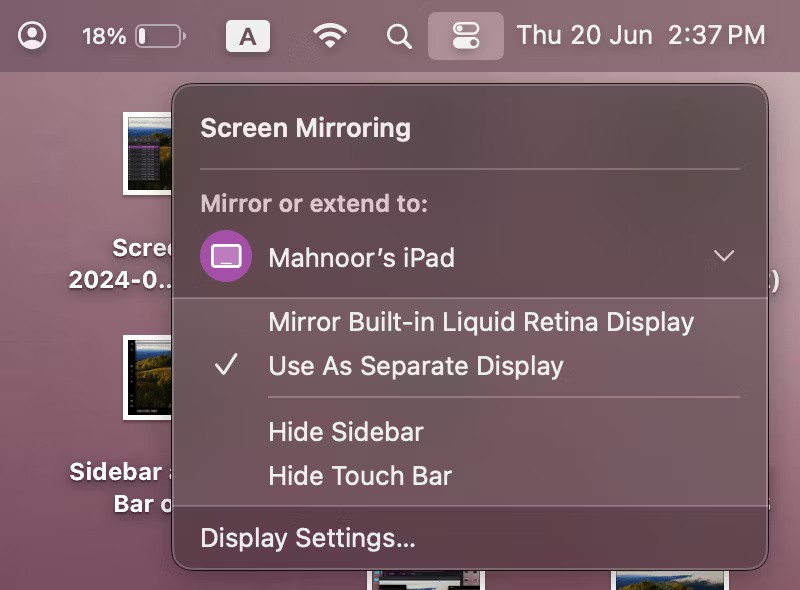
În timp ce utilizați Sidecar, puteți utiliza în continuare iPad-ul ca de obicei, schimbând aplicațiile. Odată convertit, veți vedea o nouă pictogramă a aplicației Continuity în Dock-ul iPad-ului. Doar atingeți această pictogramă pentru a reveni la utilizarea iPad-ului ca afișaj.
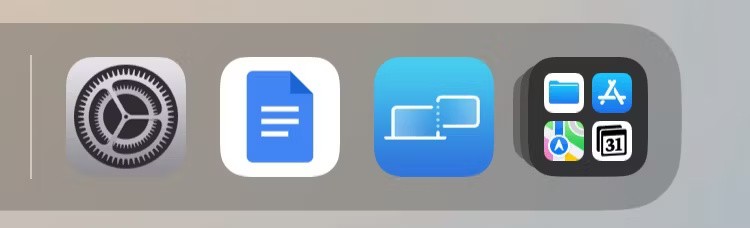
După ce ați terminat de utilizat iPad-ul ca un al doilea afișaj pentru Mac, tot ce trebuie să faceți este să atingeți pictograma Deconectare din partea de jos a barei laterale. Alternativ, puteți accesa Centrul de control pe Mac și puteți dezactiva Screen Mirroring .
Conectați-vă la Apple Pencil
Când utilizați Sidecar, Apple Pencil (prima sau a doua generație, în funcție de iPad-ul) acționează ca un înlocuitor al mouse-ului pentru clic, selectare și alte comenzi de pe ecran.
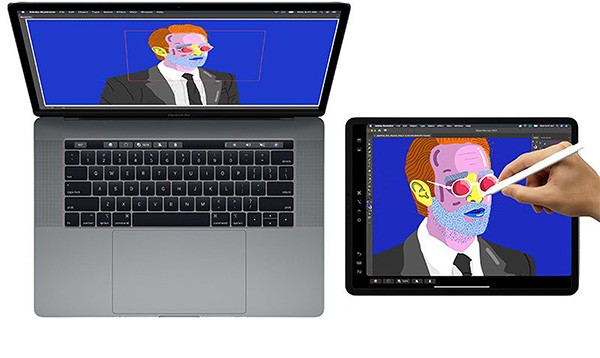
În aplicații precum Photoshop și Illustrator, Apple Pencil poate face și mai mult. Puteți desena chiar în Photoshop sau în alte aplicații similare Mac pentru a vă transforma iPad-ul într-o tabletă grafică pentru Mac, nu spre deosebire de o tabletă grafică Wacom. Este o modalitate excelentă de a crea lucrări de artă, de a edita fotografii și multe altele, cu interactivitatea Apple Pencil, dar cu puterea unui Mac.
Conectați tastatura
Când utilizați o tastatură precum Magic Keyboard de la Apple cu iPad-ul, aceasta acționează ca un înlocuitor pentru tastatura Mac, permițându-vă să tastați exact așa cum ați face pe un Mac în orice fereastră deschisă.

Dacă aveți un buget restrâns și nu vă permiteți un afișaj extern, configurarea Sidecar este o alternativă utilă la realizarea unei configurații cu mai multe monitoare. Deși puteți explora mai multe opțiuni de personalizare accesând Setări sistem > Afișaje , tot ceea ce am discutat mai sus ar trebui să fie suficient pentru a începe.
După nenumărate zvonuri și scurgeri de informații, Apple a anunțat în sfârșit iOS 16 și iPadOS 16 pe scenă la WWDC 2022
În ultimii ani, produsele tehnologice sunt din ce în ce mai alese de mulți oameni ca cadouri satisfăcătoare pentru a le trimite prietenilor, rudelor, colegilor și partenerilor.
Dacă trebuie să setați frecvent alarme pe iPhone sau iPad, există două moduri rapide de a evita să accesați aplicația Ceas de pe ecranul de pornire. Să ne referim la cele două moduri de mai jos cu Quantrimang.
Tocmai ați cumpărat un dispozitiv iOS din economiile dvs. sau l-ați primit cadou de la o persoană dragă? Cu toate acestea, nu îl puteți folosi imediat, deoarece necesită puțină configurare. Iată ce trebuie să faci.
Nu este nimic complicat în ceea ce privește cum să o faci.
Telefonul are un instrument încorporat pentru a verifica starea bateriei, dar iPad-ul nu.
Poate că nu știți, dar controlerul Sony PlayStation 5 DualSense acceptă și o asociere ușoară cu un iPhone sau iPad.
Ați închis din greșeală o filă pe iPhone sau iPad? Aici găsiți instrucțiuni pentru a redeschide filele închise recent în Safari și Chrome.
Aflați cum să verificați iCloud ascuns pe iPhone și iPad pentru a evita problemele de blocare a dispozitivului. Ghid simplu și eficient.
Netflix a încetat să mai susțină Apple TV de a treia generație în iunie. Acum, gigantul de streaming a confirmat că nu va mai suporta aplicația Netflix pe modelele iPhone și iPad care rulează încă iOS 16 și iPadOS 16.
În ciuda îmbunătățirilor semnificative, tabletele cu Android rămân cu mult în urma iPad-ului. Unele dintre ele se autoproduc, dar nu întotdeauna.
Este interesant să obțineți o tabletă nouă. Dar pentru a profita la maximum de dispozitivul dvs., trebuie să configurați totul corect.
Aplicațiile descărcate pe iPhone au toate liste de gestionare separate, inclusiv aplicațiile utilizate în prezent și aplicațiile descărcate anterior pe iPhone.
Aplicațiile Apple Photos și iMovie oferă utilizatorilor iPhone și iPad multe funcții de editare interesante, dar există un „dezavantaj” și anume că nu acceptă capacitatea de a inversa videoclipul.
În acest articol, vă vom ghida cum să recâștigați accesul la hard disk atunci când acesta se defectează. Haideți să urmăm pasul!
La prima vedere, AirPods arată exact ca orice alte căști wireless. Dar totul s-a schimbat odată cu descoperirea câtorva caracteristici mai puțin cunoscute.
Apple a lansat iOS 26 – o actualizare majoră cu un design complet nou, din sticlă mată, experiențe mai inteligente și îmbunătățiri ale aplicațiilor familiare.
Studenții au nevoie de un anumit tip de laptop pentru studiile lor. Acesta nu ar trebui să fie doar suficient de puternic pentru a performa bine la specializarea aleasă, ci și suficient de compact și ușor pentru a fi transportat toată ziua.
Adăugarea unei imprimante la Windows 10 este simplă, deși procesul pentru dispozitivele cu fir va fi diferit față de cel pentru dispozitivele fără fir.
După cum știți, memoria RAM este o componentă hardware foarte importantă a unui computer, acționând ca memorie pentru procesarea datelor și fiind factorul care determină viteza unui laptop sau PC. În articolul de mai jos, WebTech360 vă va prezenta câteva modalități de a verifica erorile de RAM folosind software pe Windows.
Televizoarele inteligente au luat cu adevărat lumea cu asalt. Cu atât de multe funcții grozave și conectivitate la internet, tehnologia a schimbat modul în care ne uităm la televizor.
Frigiderele sunt aparate cunoscute în gospodării. Frigiderele au de obicei 2 compartimente, compartimentul cool este spatios si are o lumina care se aprinde automat de fiecare data cand utilizatorul il deschide, in timp ce compartimentul congelator este ingust si nu are lumina.
Rețelele Wi-Fi sunt afectate de mulți factori, dincolo de routere, lățime de bandă și interferențe, dar există câteva modalități inteligente de a vă îmbunătăți rețeaua.
Dacă doriți să reveniți la iOS 16 stabil pe telefonul dvs., iată ghidul de bază pentru dezinstalarea iOS 17 și downgrade de la iOS 17 la 16.
Iaurtul este un aliment minunat. Este bine să mănânci iaurt în fiecare zi? Când mănânci iaurt în fiecare zi, cum se va schimba corpul tău? Să aflăm împreună!
Acest articol discută cele mai hrănitoare tipuri de orez și cum să maximizați beneficiile pentru sănătate ale orezului pe care îl alegeți.
Stabilirea unui program de somn și a rutinei de culcare, schimbarea ceasului cu alarmă și ajustarea dietei sunt câteva dintre măsurile care vă pot ajuta să dormiți mai bine și să vă treziți la timp dimineața.
Inchiriez va rog! Landlord Sim este un joc mobil de simulare pe iOS și Android. Veți juca ca proprietarul unui complex de apartamente și veți începe să închiriați un apartament cu scopul de a îmbunătăți interiorul apartamentelor și de a le pregăti pentru chiriași.
Obțineți codul de joc Roblox Bathroom Tower Defense și răscumpărați pentru recompense interesante. Ele vă vor ajuta să faceți upgrade sau să deblocați turnuri cu daune mai mari.